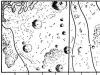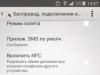Засвар үйлчилгээний зорилгоор системийн нэгжийг задлах нь заримдаа төвөгтэй процедур юм. Ялангуяа хөргөгчийг процессороос салгах үед. Уг процедур нь өөрөө маш энгийн боловч үйл явцын явцад, ялангуяа янз бүрийн төрлийн бэхэлгээний үед хүндрэл гарч болзошгүй.
Татгалзах журам
Хэрэв бид дараа нь хэлэлцэх боломжит нюансуудыг хойш тавьбал процедур нь тийм ч төвөгтэй биш юм шиг санагддаг. Та бүх үйлдлүүдийг санаж байх хэрэгтэй болгоомжтой хийх хэрэгтэй. Буулгах үндсэн дүрэм бол "хүч хэрэглэхийг бүү оролдоорой, ялангуяа тоног төхөөрөмж үүнийг эсэргүүцэж байвал". Энэ дүрмийг дагаж мөрдөх нь шаардлагагүй механик гэмтлээс зайлсхийх болно. Хөргөгчийг процессороос салгахын тулд танд дараахь зүйлс хэрэгтэй болно.
- Унтраахкомпьютер.
- Хүчдэлийн хамгаалалтыг идэвхгүй болгохболон цахилгаан кабель.
Чухал!Компьютер өгвөл гэмтээхгүй 10 минутын турш зогсооцаашид задлахаас өмнө. Энэ нь нэг дор хоёр хүчин зүйлээс шалтгаална: халаалт ба үлдэгдэл цэнэгконденсаторуудад. Эхнийх нь зүгээр л тааламжгүй юм. Хоёр дахь нь цахилгаан хангамж муу тусгаарлагдсан тохиолдолд хэрэглэгч, тэр ч байтугай бүрэлдэхүүн хэсгүүдэд ихээхэн хохирол учруулж болзошгүй юм.
Анхаар!Ерөнхийдөө процессороос хөргөгчийг салгахын тулд утсыг бүрэн салгаж, RAM-г зайлуулах шаардлагагүй боловч эхний 10-15 удаа зайлуулах шаардлагатай. Ингэснээр таны гар үйл ажиллагаанд дасаж, хүрээлэн буй эд ангиудад хор хөнөөл учруулахгүй.
- Өөрөө түрээслээрэй хөргөх сэнспроцессороос халаагчтай хамт. Бараг үргэлж тэдгээрийг угсарч нийлүүлж, хамтад нь салгаж авдаг.
AMD эсвэл Intel процессоруудаас хөргөгчийг зайлуулах журам нь түүнийг хэрэгжүүлэх аргаас хамаардаг бөгөөд хамгийн бага хүчин чармайлт, асар их бие махбодийн хүчин чармайлт шаарддаг. Бид тохиолдол бүрийг тусад нь авч үзэх болно.
Хөргөгч суурилуулах
Бэхэлгээ нь цаашдын үйлдлүүдийн аль алгоритмыг ашиглахыг тодорхойлдог. Хөргөлтийн сэнсийг дараах байдлаар суурилуулж болно.
- түгжээ (янз бүрийн төрөл);
- эрэг;
- ховил;
- эрлийз сонголтууд.
Тиймээс бид төрөл бүрийг тусад нь авч үзэх бөгөөд шаардлагатай хэрэгслүүдийг дурдах болно.
Түгжээ
Түгжээ нь хөргөгчийн нийтлэг сонголт гэж тооцогддог 775 залгуур дээр (Intel)
, гэхдээ тэдгээр нь бусад техникийн үзүүлэлтүүдээс олддог. Төсвийн фенүүд нь түгжээнд бэхлэгдсэн байдаг. Эдгээр түгжээ нь ийм хөргөлтийн системийн гол сул тал юм. 
Клип ашиглан хөргөгчийг процессороос салгахын тулд танд хэрэгтэй болно цагийн зүүний эсрэг эргүүл 4 механизм (¼ тойргийн эргэлт хийх шаардлагатай). Төмөр хэсгийг барьж, хөргөгчийг татах.
Хэрэв түгжээ тасрах болно(тэдгээр нь маш нарийн бөгөөд хил хязгаарыг нээх хүчин чармайлтыг эвдэх хүчин чармайлт) үйлчилгээний төвтэй холбоо барих нь дээр. Тохиромжтой туршлагагүй бол эвдэрсэн түгжээтэй хөргөгчийг арилгах, дахин суулгах нь бараг боломжгүй юм.
Шураг
Ийм хөргөлтийн системийг арилгахын тулд танд халив хэрэгтэй болно(филлипс эсвэл шурагны төрөлд тохирох). Эсвэл боолтыг арилгах нимгэн бахө гэх мэт өөр хэрэгсэл. Болгоомжтой, болгоомжтой байгаарай, та үүнийг хутгаар зохицуулж, нүцгэн гараараа түгжээг нээхээс бага эрсдэлтэй. 
4 боолтыг салгасан(тэдгээрийг сэнсний орон сууцнаас салгахгүй), дараа нь суллагдсан элементийг аюулгүйгээр арилгаж болно.
Ховил
Суулгах арга процессоруудын хувьд ердийн зүйлAMDболон тэдгээрийн хөргөлтийн систем. Дизайн нь иймэрхүү харагдах бөгөөд хөшүүргийн хувьд ялгаатай: 
Хөргөлтийн системийг суллахын тулд энэ хөшүүргийг эргүүлэх шаардлагатай бөгөөд дараа нь татан авч болно.
Хосолсон арга
Хосолсон угсралтын системүүд нь брендийн компьютер гэж нэрлэгддэг компьютеруудаас олддог түгжээ нь боолттой таарч байна(бага тохиолдолд нэг дор тохиолддог). Хөргөлтийн систем нь аль болох энгийн байдлаар хийгдсэн тул задлах явцад эвдрэлд өртөмтгий байдаг. 
Задаргаа хийх алгоритм нь харгалзах төрөл бүрийн алхмуудыг давтана. Дарааллыг дагаж мөрддөг: эхлээд шураг, дараа нь түгжээ. 
Шингэн хөргөлтийн системийг зайлуулах нь илүү хэцүү байдаг. Түүнээс гадна загвар бүрийн хувьд процедур нь өвөрмөц байдаг тул ерөнхий журмыг тайлбарлах боломжгүй юм. 
Хөргөгч нь суурилуулсан системийн элементүүдийн хэвийн ажиллагааг хангадаг хөргөлтийн систем юм. Тэдгээрийг голчлон процессор, микро схем, тэжээлийн хангамжид суурилуулсан.
Хэрэв та элементүүдийн аль нэгийг солих шаардлагатай бол эхлээд хөргөгчийг процессороос хэрхэн салгахаа ойлгох хэрэгтэй.
Хөргөгчийг зайлуулах дүрэм
Хөргөгчийг зайлуулах ганц алгоритм байхгүй гэдгийг тэмдэглэх нь зүйтэй бөгөөд энэ нь агааржуулалтын системийн үйлдвэрлэгч, түүнчлэн түүнийг бэхлэх аргаас хамаарна. Гэхдээ энд ерөнхий зөвлөмжүүд байна:
- Сэнсийг процессороос салгахаасаа өмнө системийн нэгжийг нээж, хажуугийн хэсгүүдийг нь салгах хэрэгтэй. Энэ тохиолдолд хөргөгчийг зайлуулах ажилд илүү тохиромжтой байх болно.
- Дараа нь та хөргөгчийг сайтар шалгаж үзэх хэрэгтэй, учир нь янз бүрийн бэхэлгээний сонголтууд байж болно. Жишээлбэл, хэрэв системд Intel CPU-ийн тоног төхөөрөмж байгаа бол хөргөгчийг арилгахын тулд дөрвөн зүүг заасан чиглэлд эргүүлэх хэрэгтэй. Хэрэв процессор дээр AMD CPU суулгасан бол дарагдсан үед хөргөгчийг салгах хөшүүргийг хайх хэрэгтэй. Стандарт бус системийг суурилуулсан хүмүүс халив ашиглах хэрэгтэй. Ингэснээр та халаагчийг процессороос салгаж болно.
- Бэхэлгээг салгасны дараа хөргөгчийг бага зэрэг өргөж, системийн нэгжээс салгах хэрэгтэй.
Сэнсийг салгасны дараа та процессорыг салгаж эхлэх боломжтой. Та энэ талаар нийтлэлээс олж мэдэх боломжтой
Тоос нь CPU болон видео картаас дулаан ялгаралтыг алдагдуулдаг тул таны компьютерийг удаашруулдаг. Ашиглах үед тэд маш чухал түвшинд хэт халдаг. Энэ нь процессоруудад суурилуулсан механизм бөгөөд тэдгээрийн гүйцэтгэлийг бууруулж, улмаар температурыг бууруулдаг.
Компьютерээ тоосноос цэвэрлэх нь компьютерийг хурдасгах шаардлагатай үед биш, харин жилд дор хаяж нэг удаа шаардлагатай байдаг. Системийн нэгж нь бага байх тусам тоос их хуримтлагддаг. Бидний цэвэрлэсэн хуулбарыг зургаан сарын турш цэвэрлээгүй бөгөөд гэрэл зургуудаас харахад тоос шороо ихтэй байсан. Хэдийгээр энэ нь хамгийн дэвшилтэт сонголт биш юм.
Компьютерээ цэвэрлэх хоёр сонголт: экспресс болон гүн
Системийн нэгжээс тоосыг хурдан арилгахын тулд тагийг аваад тоос сорогчоор цэвэрлэнэ. Юуг ч гэмтээхгүй байхыг хичээ. Энэ нь 3 минут шаардагдах боловч зөвхөн тоосыг арилгах болно. Тиймээс бид 2-р аргын талаар ярих болно.
Нарийвчилсан цэвэрлэгээ нь хөргөгч, процессор, видео картыг задлах, цэвэрлэх, мөн хэргийг эмх цэгцтэй болгох явдал юм. Танд хавтгай толгой ба Филлипс халив, этилийн спирт, цаасан салфетка, дулааны оо, цэвэрлэгээний сойз, тоос сорогч (зурагт тохирохгүй) хэрэгтэй болно.

Компьютерээ унтрааж, системийн нэгжээс бүх утсыг салга. Бид үүнийг байгаа газраас нь сул зайд гаргаж авдаг.
Компьютерийн аль нэг хэсгийг задлахдаа алтан дүрмийг хэрэглээрэй: ямар нэг зүйлийг задлах, салгах, салгахаасаа өмнө зураг авах эсвэл хэрхэн болсныг бич. Дараа нь угсрах нь илүү хялбар байх болно.
Бид системийн нэгжийг хажуу тийш нь тавьдаг. Үүнийг нээхийн тулд арын самбар дээрх тагийг бэхэлсэн боолтыг тайл. Ихэнх тохиолдолд үүний дараа та үүнийг арын самбар руу шилжүүлэх хэрэгтэй.
 Зураг ингэж нээгдэнэ. Бидний гол зорилго бол сэнс, радиатораас бүрдэх хөргөгч эсвэл процессорын хөргөлтийн систем юм. Зурган дээр энэ нь төвд, хайрцагласан хувилбар юм. Хоёрдахь зорилт бол хөргөгчийн баруун талд харагдах видео карт юм.
Зураг ингэж нээгдэнэ. Бидний гол зорилго бол сэнс, радиатораас бүрдэх хөргөгч эсвэл процессорын хөргөлтийн систем юм. Зурган дээр энэ нь төвд, хайрцагласан хувилбар юм. Хоёрдахь зорилт бол хөргөгчийн баруун талд харагдах видео карт юм.

Эхлээд бид сэнсийг салгана. Хавтгай халив ашиглан хажуугийн түгжээг нэг нэгээр нь бага зэрэг нугалж, сэнсийг дээш татна. Үүнийг боолтоор бэхэлсэн эсвэл радиатороос огт салгаагүй тохиолдолд сонголтууд байдаг. Сүүлчийн тохиолдолд та зөвхөн өнгөцхөн цэвэрлэж болно.
 Сэнсийг салгасны дараа эх хавтангаас салга.
Сэнсийг салгасны дараа эх хавтангаас салга.

Процессороос халаагчийг хэрхэн яаж салгах вэ
Радиаторыг эрэг дээр шууд эх хавтан дээр холбож болно, дараа нь та зүгээр л тайлах хэрэгтэй. Эсвэл хуванцар үүрний хүрээг эх хавтан дээр холбож, радиаторыг түүн дээр дардаг. Энэ тохиолдолд радиаторыг салгахын тулд бэхэлгээний бэхэлгээг барьж буй хавчаарыг өргөх хэрэгтэй. Бид хоёр талдаа бэхэлгээний ховилыг салгаж, болгоомжтой татаж авна.
Хэрэв процессор ба халаагчийн хоорондох дулааны оо хатсан бол халаагч нь процессортой хамт салж болно. Энэ тохиолдолд процессорыг модон эсвэл хуванцар хэрэгслээр болгоомжтой татаж, салга. Үүнийг бээлийтэй хийх нь дээр.

Сокет дээрх процессорын түгжээг суллана. Одоо та процессорыг дээш татах замаар өөрөө салгаж болно. Анхаарна уу: процессорын ар талд металл хөл байдаг. Тэднийг нугалахаас болгоомжил.

Хөргөгч ба процессорыг салгасны дараа бид системийн нэгжийг дотроос нь цэвэрлэнэ. Бид бусад бүх элементүүдээс тоосыг арилгахыг хичээж байна. Үүнийг хийхийн тулд бид ердийн тоос сорогч, цэвэр, хуурай жижиг сойз хэрэглэдэг. Тоос сорогчийн хоолойг эх хавтан эсвэл хайрцагт хуримтлагдсан тоос шороонд авчрахдаа сойз ашиглан булангуудыг нь хус.
 Самбар дээрх цухуйсан хэсгүүдийг эвдэхгүйн тулд болгоомжтой байх хэрэгтэй. Бид харж, ойртож болох бүх зүйлээ цэвэрлэдэг.
Самбар дээрх цухуйсан хэсгүүдийг эвдэхгүйн тулд болгоомжтой байх хэрэгтэй. Бид харж, ойртож болох бүх зүйлээ цэвэрлэдэг.
 Цэвэрлэх өөр сонголт бол шахсан агаарын цилиндрийг ашиглах бөгөөд энэ нь бохирдсон газрыг үлээхэд ашиглаж болно. Гэхдээ тоос нь хаа нэгтээ тогтох бөгөөд амьсгалах нь хортой.
Цэвэрлэх өөр сонголт бол шахсан агаарын цилиндрийг ашиглах бөгөөд энэ нь бохирдсон газрыг үлээхэд ашиглаж болно. Гэхдээ тоос нь хаа нэгтээ тогтох бөгөөд амьсгалах нь хортой.
Процессорын дотоод гадаргууг чийгтэй даавуугаар арчиж болохгүй! Үүний дараа компьютер оршин тогтнох боломжгүй юм!
Дүрмээр бол үүн дээр тоос байхгүй, гэхдээ ихэвчлэн хатсан дулааны зуурмагийн үлдэгдэл байдаг. Тэднийг арилгах хамгийн хялбар арга бол согтууруулах ундаагаар чийгшүүлсэн цаасан алчуур юм. Зуурмагийг аль хэдийн хатууруулж, архи уухгүй байх тохиолдол гардаг - дараа нь уусгагч эсвэл ацетон гэх мэт илүү түрэмгий бодисыг туршиж үзээрэй. Нойтон салфетка, өөдөс хэрэглэж болохгүй!

Бид радиаторыг тусад нь, сэнсийг тусад нь цэвэрлэнэ. Нэгдүгээрт, радиаторын контакт хавтангийн доод талыг дулааны ооны үлдэгдэлээс цэвэрлэхийн тулд ижил салфетка ашиглан спирттэй. Дараа нь сойз, тоос сорогч ашиглан хавирганы тоосыг арилгана. Сонголт болгон радиаторыг усаар угаах боломжтой боловч дараа нь сайтар хатаана. Суулгах үед дотор нь чийг үлдэх ёсгүй.
 Сэнсийг сойзоор цэвэрлэж, агаараар үлээж, спиртэнд дэвтээсэн даавуугаар арчина. Сэнсний иртэй болгоомжтой байгаарай, тэдгээр нь эвдэхэд хялбар байдаг.
Сэнсийг сойзоор цэвэрлэж, агаараар үлээж, спиртэнд дэвтээсэн даавуугаар арчина. Сэнсний иртэй болгоомжтой байгаарай, тэдгээр нь эвдэхэд хялбар байдаг.
 Цэвэрлэж дууссаны дараа сэнсийг гараар эргүүлж үзээрэй. Эргүүлэх нь шаардлагагүй дуу чимээ, хүчтэй тэнхлэгийн тоглохгүйгээр хялбар байх ёстой. Тэнхлэгийн дагуу хэдэн миллиметр дээш доош хөдөлгөөн хийхийг зөвшөөрнө. Гэхдээ чимээ шуугиан, хүчтэй тоглох, эсвэл сэнс нь гараар амархан эргэдэггүй бол түүнийг солих нь дээр.
Цэвэрлэж дууссаны дараа сэнсийг гараар эргүүлж үзээрэй. Эргүүлэх нь шаардлагагүй дуу чимээ, хүчтэй тэнхлэгийн тоглохгүйгээр хялбар байх ёстой. Тэнхлэгийн дагуу хэдэн миллиметр дээш доош хөдөлгөөн хийхийг зөвшөөрнө. Гэхдээ чимээ шуугиан, хүчтэй тоглох, эсвэл сэнс нь гараар амархан эргэдэггүй бол түүнийг солих нь дээр.
Дулааны зуурмагийг солих, угсрах
Бүх эд ангиудыг цэвэрлэсний дараа та дахин угсарч эхлэх боломжтой. Процессорыг дулааны зуурмагаар дахин түрхээрэй.
Та дулааны оог зургаан сар тутамд солих хэрэгтэй, гэхдээ хэрэв та компьютерээ илүү олон удаа цэвэрлэж байвал цэвэрлэх бүртээ солих хэрэгтэй.
Дулааны оо хэрхэн түрхэх вэ? – Маш хэмнэлттэй, шууд утгаараа хадаасны үзүүрт. Энэ нь шунахайн асуудал биш, зүгээр л үр дүнтэй дулаан дамжилтын хувьд дулааны зуурмагийн давхарга нь аль болох нимгэн байх ёстой. Тиймээс хэтрүүлж болохгүй.
 Зуурмагийг цэвэр хуруугаараа эсвэл "хусуур" хуванцар картаар тараана. Та процессорын гадаргууг бүхэлд нь хучих хэрэгтэй бөгөөд зуурмагийг жигд тарааж, цоорхойгүй, гэхдээ ирмэгээр нь мөлхөхгүй. Бид салфетка эсвэл хөвөн ноосоор ирмэгээс илүүдэл цуглуулдаг.
Зуурмагийг цэвэр хуруугаараа эсвэл "хусуур" хуванцар картаар тараана. Та процессорын гадаргууг бүхэлд нь хучих хэрэгтэй бөгөөд зуурмагийг жигд тарааж, цоорхойгүй, гэхдээ ирмэгээр нь мөлхөхгүй. Бид салфетка эсвэл хөвөн ноосоор ирмэгээс илүүдэл цуглуулдаг.
 Алтан гурвалжингаар тэмдэглэсэн булан нь залгуур дахь ижил төстэй булантай давхцахын тулд бид процессорыг суулгана. Энэ бол процессор зөв тохирох цорын ганц байрлал юм. Энэ нь үүрэнд өөрөө "унадаг" тул дарах шаардлагагүй. Дараа нь бид хавчаараар засна.
Алтан гурвалжингаар тэмдэглэсэн булан нь залгуур дахь ижил төстэй булантай давхцахын тулд бид процессорыг суулгана. Энэ бол процессор зөв тохирох цорын ганц байрлал юм. Энэ нь үүрэнд өөрөө "унадаг" тул дарах шаардлагагүй. Дараа нь бид хавчаараар засна.
 Радиаторыг дахин суулгана уу. Үүнийг хийхийн тулд та бэхэлгээний ховилыг дэгээний доор байрлуулж, залгаад радиаторыг бариулаар дарах хэрэгтэй. Энэ нь нягт таарч, процессор дээр ганхахгүй байх ёстой.
Радиаторыг дахин суулгана уу. Үүнийг хийхийн тулд та бэхэлгээний ховилыг дэгээний доор байрлуулж, залгаад радиаторыг бариулаар дарах хэрэгтэй. Энэ нь нягт таарч, процессор дээр ганхахгүй байх ёстой.
Хүчирхэг процессорЭнэ нь компьютер ашиглах үед тав тух, тав тухтай байдал юм. Хүмүүс компьютер эсвэл зөөврийн компьютер худалдаж авахдаа асуудлаа шийдэхийн тулд шаардлагатай хэмжээнээс удаан CPU-г буруу сонгосон байдаг. Энэ нь ихэвчлэн хадгаламж, цаашдын итгэл найдвараас болж тохиолддог компьютерийн шинэчлэл(мөнгө байгаа үед), эсвэл зүгээр л мэдлэггүйгээс болж. Гэхдээ дээд зэргийн CPU худалдаж авсан байсан ч хэдхэн жилийн дотор энэ нь хуучирч, процессорын гүйцэтгэл нь түүнд өгсөн даалгаврыг шийдвэрлэхэд хангалтгүй болно. Энэ тохиолдолд та хийж болно Компьютерийн шинэчлэл: процессорыг солих . Энэ нийтлэлд бид ярих болно хөргөгчийг хэрхэн салгах, процессорыг солихердийн ширээний компьютер дээр. Ийм шинэчлэхзөөврийн компьютер ашиглах нь нэлээд хэцүү, заримдаа бүр боломжгүй юм. Таны зөөврийн компьютерын загвар ийм шинэчлэлтийг зөвшөөрдөг байсан ч таны загварт тусгайлан CPU-ийг солих зааврыг интернетээс олох ёстой.
Процессорыг солих журамЕрөнхийдөө энгийн бөгөөд мадаггүй зөв:0. Системийн нэгжээс цахилгааныг салга! Үүнээс бүх утсыг салга!
1. Системийн нэгжийг нээх;
2. CPU-ээс хөргөгчийг салгах;
3. Процессортой хамт залгуурыг нээх;
4. Процессорыг солих;
5. Сокетийг хаах;
5. Шинэ процессор дээр дулааны ооны давхаргыг түрхэх;
6. Хөргөгчийг суурилуулах.
Системийн нэгжийг хэрхэн нээх: Энэ нь ихэвчлэн системийн нэгжийн арын самбарын периметрийн эргэн тойронд хэд хэдэн боолтыг задлах замаар хийгддэг. Орчин үеийн кейс загваруудБүр халив ч салгах шаардлагагүй эрхий хурууны боолтыг ашиглах нь улам бүр нэмэгдсээр байна. Бүх боолтыг задлах гэж бүү яар! Хамгийн магадлалтай нь зөвхөн нэг талын тагийг арилгах боломжтой бөгөөд үүний ард системийн нэгжийн бүх бүрэлдэхүүн хэсгүүдэд бүрэн нэвтрэх боломжтой байдаг. Хажуугийн самбарыг (эсвэл бүхэл бүтэн бүрхүүлийг) салгахын тулд урд/урд самбараас хойд хана руу (шууд утгаараа 1 сантиметр) чиглэлд бага зэрэг хөдөлгөх хэрэгтэй. Үүний дараа зайлуулах элементийг явах эд ангиас амархан салгаж болно. Тиймээс бид биетэй харьцсан ... Ажиллахад хялбар болгохын тулд хажуу тийш нь тавь.
Хөргөгчийг хэрхэн яаж арилгах вэ: Энэ алхамд олон хувилбар байж болно. Энэ бүхэн суурилуулсан хөргөлтийн загвараас хамаарна. Дүрмээр бол буулгах арга нь харааны үзлэг хийсний дараа тодорхой болно. Компьютерийн бүхэл бүтэн гэрийг хөндлөнгийн оролцоогүйгээр илүү тохь тухтай байрлалд эргүүлэх боломжтой хангалттай чөлөөтэй зайд эдгээр үйлдлүүдийг хийхийг зөвлөж байна.
Хэрэв систем тоноглогдсон бол Intel CPUҮүнийг хөргөх хамгийн түгээмэл стандарт шийдэл бол маш энгийн. Хавтгай толгойтой 4 хуванцар зүүг "таг" дээрх сумаар заасан чиглэлд эргүүлж, бага зэрэг татах хэрэгтэй. Эдгээр залруулга хийсний дараа та зүү тус бүрээр хийж болно , мөн зөөлөн дээш татна.
Хэрэв таны системийн нэгж тоноглогдсон бол AMD CPUболон хайрцаг сэрүүн, дараа нь нэг буюу ол хэд хэдэн "хөшүүрэг", нөгөө тал руугаа "шидэгдэх" хэрэгтэй. Үүний дараа радиаторыг дарах хаалт суларч, түүний үзүүрийг залгуур дээрх дэгээнээс (CPU залгуур) "шидэх" боломжийг олгоно. процессороос хөргөгчийг салга.
Хэрэв CPU-ийг хөргөх стандарт бус шийдлийг суурилуулсан бол танд халив хэрэгтэй болно, үүний тусламжтайгаар та хэд хэдэн боолтыг (ихэвчлэн дөрвөн) салгах шаардлагатай болно. CPU халаагч. Сүүлд нь нугалахаас сэргийлж эх хавтангийн арын хэсэгт нэмэлт хүрээ байх боломжтой. Дээрх зураг дээр ийм "стандарт бус" бэхэлгээний жишээг харж болно. Хамгийн хэцүү тохиолдолд видео карт эсвэл эх хавтанг бүхэлд нь салгах шаардлагатай байж болох ч энэ нь маш ховор тохиолддог. Ийм системийг ихэвчлэн хэт туйлшрах дуртай сонирхогчид ашигладаг overclocking процессоруудболон видео картууд. Тиймээс, хэрэв та хөргөгчийг хэзээ ч салгаж байгаагүй бөгөөд мэдээллийн технологийн сонирхогч биш бол таны системийн 90% нь CPU хөргөлтийн стандарт шийдлээр тоноглогдсон бөгөөд зайлуулахад ямар ч асуудал гарах ёсгүй.
Нэмж дурдахад, халаагч болон процессорын хооронд дулааны зуурмагийн давхарга байх ёстойг анхаарч үзээрэй. хуурай болох, үүний үр дүнд CPU ба радиатор нь бага зэрэг наалддаг - энэ тохиолдолд хөргөгчийг тайлсны дараа (тайлсны дараа) та үүнийг арилгахдаа бага зэрэг хүч хэрэглэх хэрэгтэй. Нэмж дурдахад та радиаторыг процессортой харьцуулахад бага зэрэг эргүүлэхийг оролдож болно - энэ нь хөргөгчийг салгахад хялбар болгож магадгүй юм. Хэрэв дулааны интерфейс хатаагүй бол энэ нь маш их юм бохир болдог– энэ зүйлийг анхаарч, гартаа өөдөс эсвэл гар салфеткатай байх.
Процессорыг хэрхэн арилгах вэ: та үүнийг залгуураас гаргах хэрэгтэй хөшүүргийг дээш өргөх, процессорыг өөрөө дарж (Intel) эсвэл хөлийг нь контакттай нүхэнд (AMD) хавчих. Устгасан CPU-г болгоомжтой байгаарай, бүү унага. Хэрэв хөлгүй CPU зөөлөн шалан дээр унавал ямар ч муу зүйл тохиолдох ёсгүй - процессор эвдэрч болохгүй. Хэрэв доод талд хөл байгаа бол тэдгээр нь нугалж болох тул та тэдгээрийг шулуун болгох хэрэгтэй. Хэрэв та процессорыг хавтанцар эсвэл боржин чулуун шалан дээр унагавал олон зуун маш нимгэн дамжуулагч агуулсан болор субстрат чип үүсэх магадлал өндөр байна. Сүүлчийн тохиолдолд процессорыг хаяж болно - үүнийг сэргээх боломжгүй. Бүгдээрээ - болгоомжтой байгаарай!
Шинэ хүчирхэг процессорхуучирсантай яг ижил чиглэлд залгуурт суулгасан. Учир нь Intel CPUИхэвчлэн CPU-ийн субстратын төгсгөлд хос "хоход" ба залгуурт харгалзах цухуйлтууд байдаг. AMD процессоруудихэнхдээ тэдгээр нь цагаан гурвалжингаар тэмдэглэгдсэн булантай байдаг бөгөөд доод талд нь контактуудын "загвар" дээр налуу байдаг. Процессорыг зөв байрлуулсны дараа холбогч руу оруулаад байгаа хөшүүргийг ашиглан хавчих.
Таны дараа процессорыг сольсон, үүн дээр (радиатортой харьцах гадаргуу дээр) дулааны ооны нимгэн давхарга түрхэх шаардлагатай. хөргөгч суурилуулах. Хүчирхэг процессорууд ихэвчлэн их хэмжээний дулаан үүсгэдэг тул зайлсхийхийн тулд зохих хөргөгчөөр хөргөх шаардлагатай гэдгийг анхаарна уу хэт халалтболон бүтэлгүйтэл. Орчин үеийн CPU нь мэдээжийн хэрэг температур мэдрэгчээр тоноглогдсон бөгөөд тэдгээрийн эрчим хүчний хэрэглээг (мөн халаалтыг) бууруулж чаддаг боловч энэ нь гүйцэтгэлийн бууралтаас үүдэлтэй ... мөн та процессорыг сольсонхурдыг нэмэгдүүлэхийн тулд илүү хүчирхэг рүү! Эцсийн алхам бол холбогдохоо бүү мартаарай хөргөлтийн цахилгаан хангамжэх хавтан дээрх холбогдох холбогч руу ( CPU_Fan), системийн нэгжийн хайрцгийг хааж, эхний алхамд тайлсан боолтыг эргүүлнэ.
Intel Xeon E7-2870 бүхий 8 процессорын сервер дээрх Taskmanager.Саяхан бид ярилцсан хамгийн хурдан процессорширээний системийн хувьд: . Эх хавтан дээрх залгуурт суурилуулах ажлыг дээр дурдсан зааврын дагуу хийж болно. Хүчирхэг процессорууд нь маш их дулаан ялгаруулдаг тул ийм "мангас" -ын хувьд сайн хөргөгч худалдаж авах нь дээр бөгөөд энэ нь стандарт / хайрцагтайгаас илүү бүтээмжтэй байх болно. Энэ нь таны шинийг хамгаалах болно. хүчирхэг процессорхэт халалтаас өөрийгөө аварч, стандарт хөргөлтийн системийн өндөр хурдны сэнсний ядаргаатай дуу чимээнээс өөрийгөө аврах болно.
Хөргөгч нь хүйтэн агаарыг сорж, радиатороор дамжуулан процессор руу дамжуулж, улмаар хөргөдөг тусгай сэнс юм. Хөргөгчгүй бол процессор хэт халж болзошгүй тул эвдэрсэн тохиолдолд аль болох хурдан солих шаардлагатай. Түүнчлэн, процессортой холбоотой аливаа үйлдэл хийхдээ хөргөгч болон радиаторыг хэсэг хугацаанд зайлуулах шаардлагатай болно.
Өнөөдөр хэд хэдэн төрлийн хөргөгч байдаг бөгөөд тэдгээрийг янз бүрийн аргаар холбож, арилгадаг. Энд тэдний жагсаалт байна:

Бэхэлгээний төрлөөс хамааран шаардлагатай хөндлөн огтлолтой халив хэрэгтэй болно. Зарим хөргөгч нь радиаторуудтай хамт гагнаж ирдэг тул та радиаторыг салгах хэрэгтэй болно. Компьютерийн бүрэлдэхүүн хэсгүүдтэй ажиллахын өмнө та үүнийг сүлжээнээс салгах хэрэгтэй бөгөөд хэрэв танд зөөврийн компьютер байгаа бол зайгаа зайлуулах шаардлагатай.
Алхам алхмаар зааварчилгаа
Хэрэв та ердийн компьютер дээр ажиллаж байгаа бол эх хавтангийн бүрэлдэхүүн хэсгүүдийг санамсаргүйгээр "унаахаас" зайлсхийхийн тулд системийн нэгжийг хэвтээ байрлалд байрлуулахыг зөвлөж байна. Мөн компьютерээ тоосноос цэвэрлэхийг зөвлөж байна.
Хөргөгчийг арилгахын тулд дараах алхмуудыг дагана уу.

Хэрэв хөргөгчийг радиатортай хамт гагнах юм бол ижил зүйлийг хий, гэхдээ зөвхөн радиатортай. Хэрэв та үүнийг салгаж чадахгүй бол доорх дулааны оо хатсан байх эрсдэлтэй. Радиаторыг салгахын тулд та халаах хэрэгтэй. Эдгээр зорилгоор та ердийн үс хатаагч ашиглаж болно.
Таны харж байгаагаар хөргөгчийг задлахын тулд та компьютерийн дизайны талаар гүнзгий мэдлэгтэй байх шаардлагагүй. Компьютерийг асаахаасаа өмнө хөргөлтийн системийг дахин суулгахаа мартуузай.